第一步:下载并安装ADB工具
访问提供的官方链接下载ADB工具包,并输入提取码3758。
将下载的压缩文件保存至电脑桌面,并解压到D盘或其他方便记忆的位置。

第二步:设置ADB环境
解压后,记住ADB文件夹的位置。
打开电脑的命令提示符(CMD),输入
D:(假设ADB工具存放在D盘),然后输入cd ADB以切换到ADB目录。
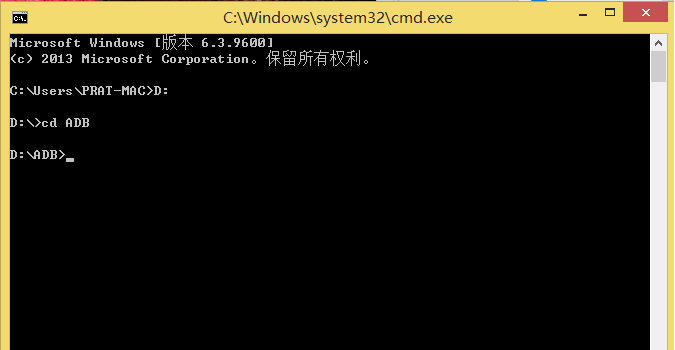
第三步:手机设置与连接
打开手机的开发者模式和USB调试选项。
使用数据线将手机连接至电脑,并确保电脑识别手机。
下载并安装华为官方手机助手,验证USB调试是否成功。
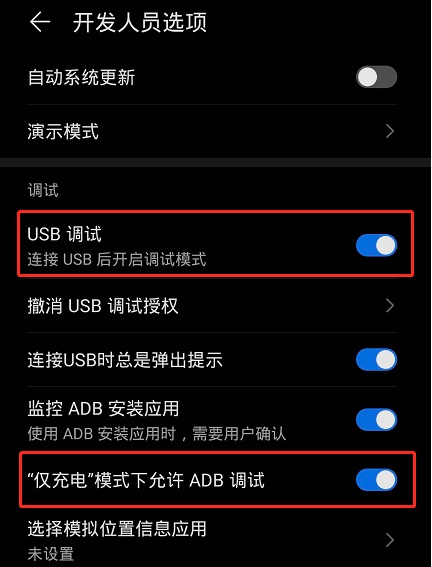
第四步:使用ES文件浏览器查看应用包名
在手机上安装ES文件浏览器,用于查看系统应用的包名。
通过ES文件浏览器,查找需要管理的系统应用的包名。
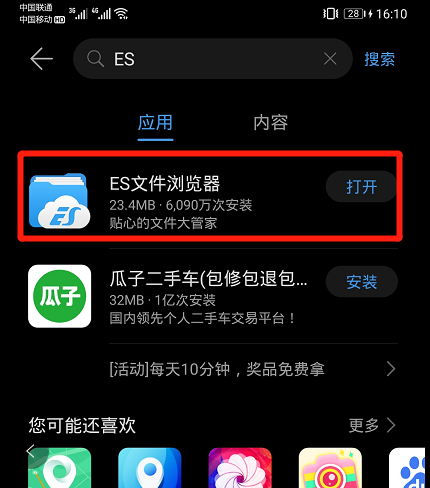
第五步:执行ADB命令
在CMD中输入
adb devices,检查手机是否已成功连接。使用以下ADB命令之一来管理系统应用:
卸载应用:
adb shell pm uninstall --user 0 包名禁用(隐藏)应用:
adb shell pm disable-user 包名启用应用:
adb shell pm enable 包名

注意事项
禁用或卸载前,请确保了解所操作的应用,以免影响手机正常使用。
如果操作未成功,请尝试其他应用的包名。
卸载系统应用可能需要手机处于开发者模式,并且电脑拥有足够的权限。





